安卓如何设置系统时间,安卓系统时间设置与校准全攻略
亲爱的安卓手机用户们,你是否曾想过,你的手机时间设置得是否准确呢?是不是有时候觉得时间过得飞快,有时候又觉得时间过得太慢?别急,今天就来手把手教你如何轻松设置安卓手机的系统时间,让你的手机时间永远准确无误!
一、手机时间设置大揭秘
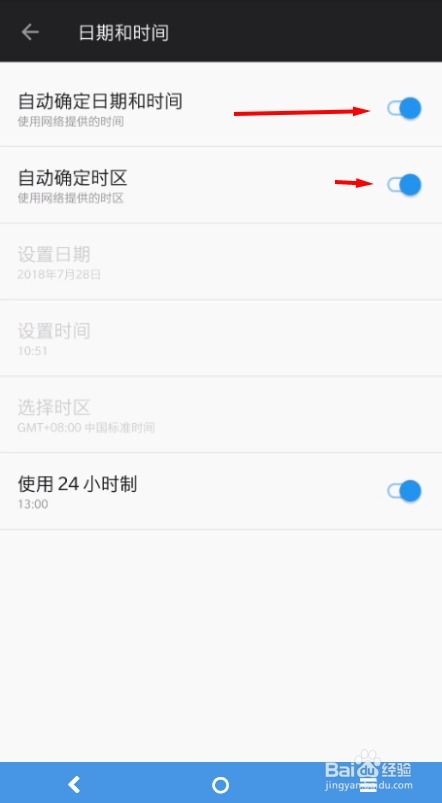
首先,让我们来揭开手机时间设置的神秘面纱。其实,设置手机时间非常简单,只需几个步骤就能轻松搞定。下面,就让我带你一起探索这个小小的设置过程吧!
二、开启设置之旅
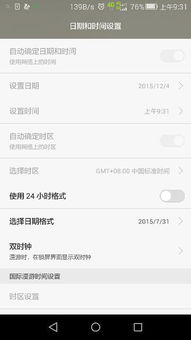
1. 找到设置图标:打开你的安卓手机,找到那个小小的齿轮图标,那就是“设置”的入口。
2. 进入系统设置:点击“设置”后,你会看到一系列的选项,找到“系统”或“系统管理”这样的选项,点击进入。
3. 寻找时间与日期:在系统设置中,找到“时间和日期”或“日期和时间”这样的选项,点击进入。
三、关闭自动设置
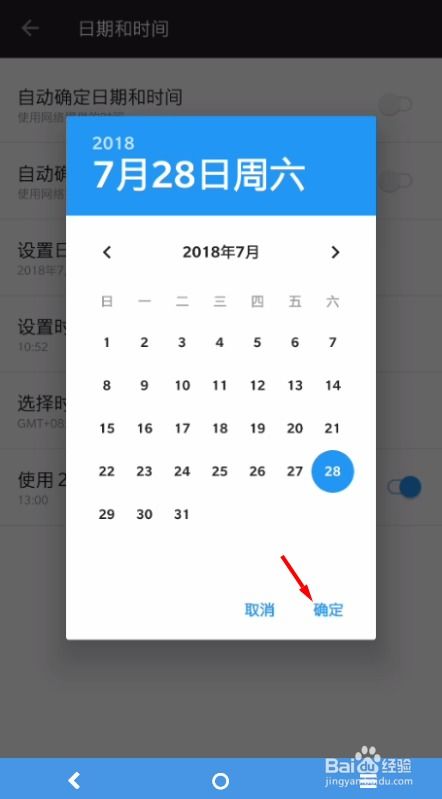
1. 查看自动设置状态:进入时间和日期设置后,你会看到有一个“自动设置”的选项,通常旁边会有一个开关。
2. 关闭自动设置:如果你想要手动设置时间,就需要关闭这个开关。关闭后,你就可以自由调整时间和日期了。
四、手动设置时间
1. 设置日期:在时间和日期设置页面,你会看到有两个输入框,一个是日期,一个是时间。
2. 调整日期:点击日期输入框,你可以看到日历的界面,上下滑动选择你想要的日期。
3. 调整时间:点击时间输入框,你可以看到时间的显示,上下滑动选择你想要的小时和分钟。
五、设置时区和格式
1. 选择时区:在时间和日期设置页面,除了日期和时间,还有一个“时区”的选项。
2. 调整时区:点击时区,你可以看到世界各地的时区列表,选择你所在的时区。
3. 设置时间格式:在时间和日期设置页面,还有一个“时间显示”的选项。
4. 选择时间格式:点击时间显示,你可以看到两种时间格式:24小时制和12小时制。选择你喜欢的格式即可。
六、设置完成
1. 保存设置:调整好时间和日期后,不要忘记点击页面底部的“保存”或“确定”按钮。
2. 查看设置效果:返回到手机主界面,查看你的手机时间是否已经更新。
七、注意事项
1. 权限问题:如果你想要在应用程序中修改系统时间,可能需要获取相应的权限。
2. 系统版本:不同版本的安卓系统,设置时间和日期的步骤可能会有所不同。
3. 网络问题:如果你关闭了自动设置,手机时间可能会因为网络问题而出现偏差。
八、
通过以上步骤,相信你已经学会了如何设置安卓手机的系统时间。现在,让你的手机时间永远准确无误,享受美好的生活吧!如果你还有其他问题,欢迎在评论区留言,我会尽力为你解答。
